先日、iPhone11を新しく購入したので、楽天モバイルのSIMカードを、iPhone8からiPhone11に差し替えるということをしました。
最初は差し替えるだけで使えるようになると思っていたのですが、iPhone11ではそのままで使えるようになりませんでした。
結論としては、「構成プロファイルのインストール」が必要なのですが、僕自身がすこし躓いたので、備忘録も兼ねてブログに残しておこうと思います。
目次
iPhon11で楽天モバイルのSIMカードが使えない現象と下準備
まず、今回の問題でどのような事象が起きるかというと、↓の画像のように「インターネットに接続されていません」というメッセージが表示されます。インターネットに接続されないのに、右上の4Gアンテナは表示されるので、「ん?なんだこれ??」となったわけです。
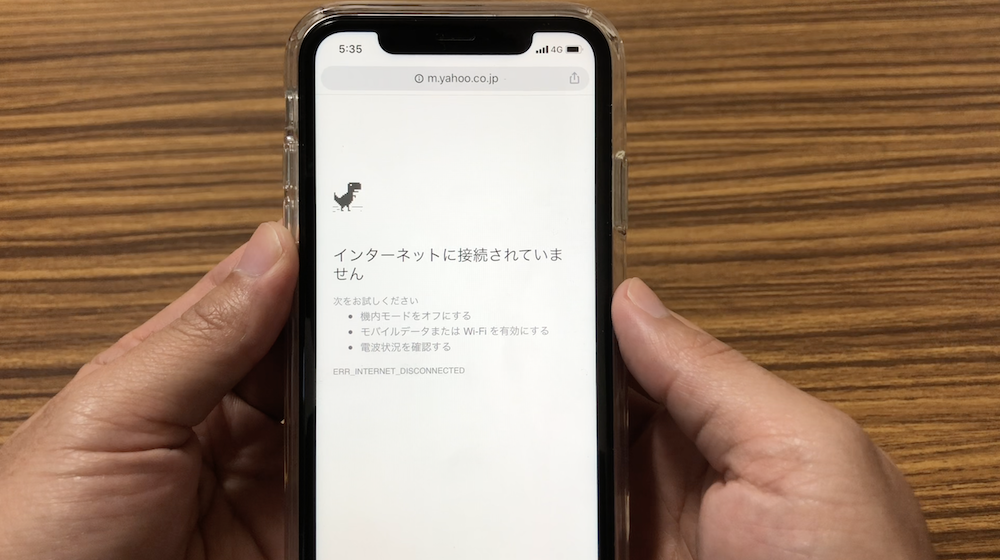
この問題の解決策
冒頭でお伝えしましたが、この問題は、楽天モバイルの構成プロファイルをSafariでダウンロードして、インストールすることで解決されます。
構成プロファイルインストールのための下準備
構成プロファイルをインストールする前に、下準備として「接続先(APN)情報を確認」する必要があります。楽天の場合は、「rmobile_jp」か「rmobile_co」のどちらかになると思います。
確認する方法は2つ。
①SIMカードが添付されていた台紙で確認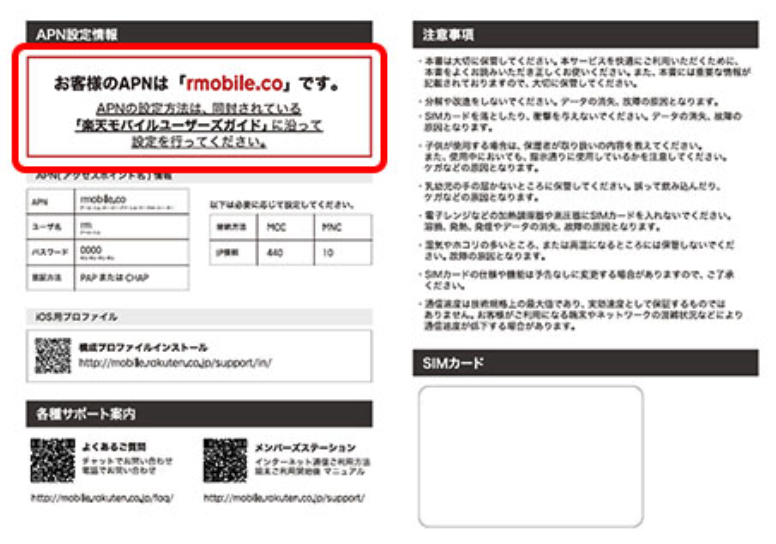
②楽天モバイルメンバーズステーションで確認
>>メンバーズステーションへのログインはこちら
このどちらかの方法で、APN情報を確認しましょう。
楽天モバイルの構成プロファイル設定方法
構成プロファイルのダウンロード
接続先APN情報がわかったところで、構成プロファイルをダウンロードしていきましょう。![]()
ここで注意しなければならないのは、ダウンロードするブラウザは必ずSafariを使わなければならないということです。
多くの方がGoogleChromeを使っていると思いますが、Chromeではその後のインストールがうまくいきません。僕はこのことを知らずに先に進めなかったので、この点だけは気をつけてください。
以下のURLから構成プロファイルをダウンロードします。
APN(rmobile_jp)の場合:構成プロファイルダウンロード
APN(rmobile_co)の場合:構成プロファイルダウンロード
上記URLを開くと、以下の画面が表示されます。
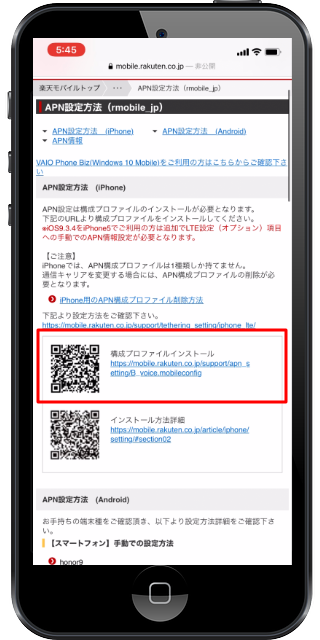
赤枠の「構成プロファイルインストール」のリンクをクリックすると、「このWebサイトは構成プロファイルをダウンロードしようとしています。
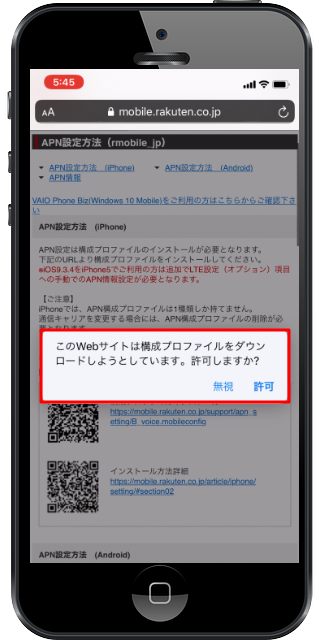
許可しますか?」というメッセージが表示されるので、「許可」をクリックします。
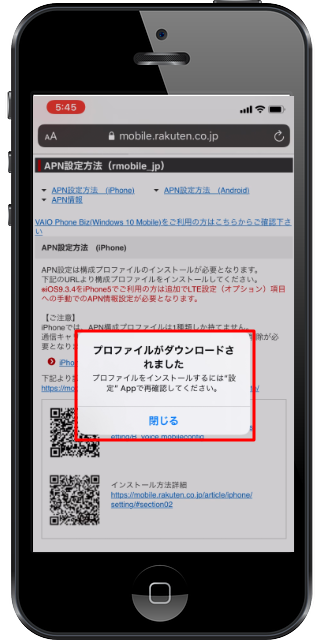
「プロファイルがダウンロードされました」と表示されれば、構成プロファイルのダウンロード完了です。
構成プロファイルのインストール
構成プロファイルのダウンロードが完了したら、インストールをしていきます。
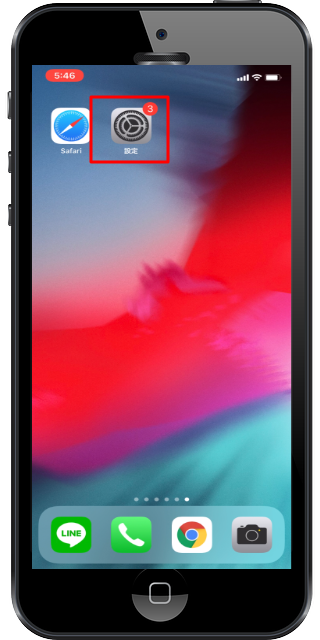
まず「設定」のアプリを開いてください。
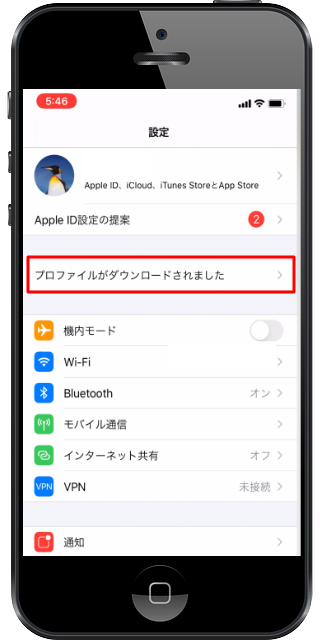
構成プロファイルが正しくダウンロードされていると、「プロファイルがダウンロードされました」という項目が出てきます。このメッセージが表示されない人は、ダウンロードする際にSafari以外のブラウザを開いていた可能性があるので、再度Safariでダウンロードしてみてください。
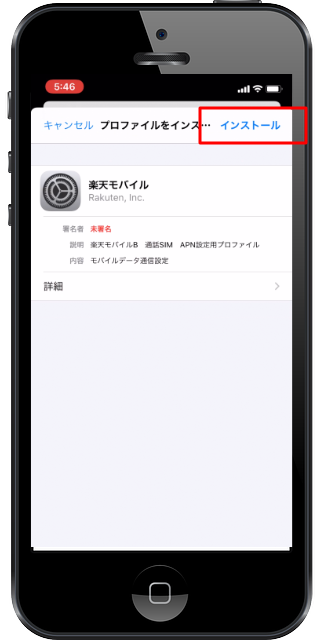
「インストール」を選択します。
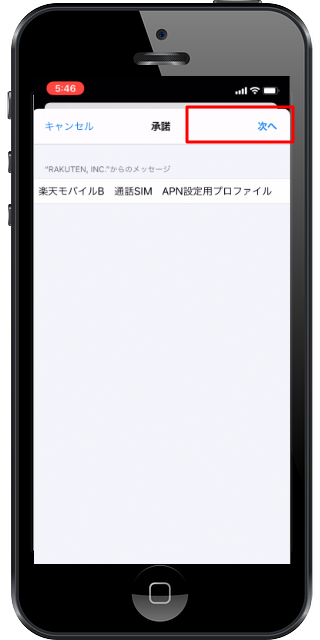
「次へ」を選択。
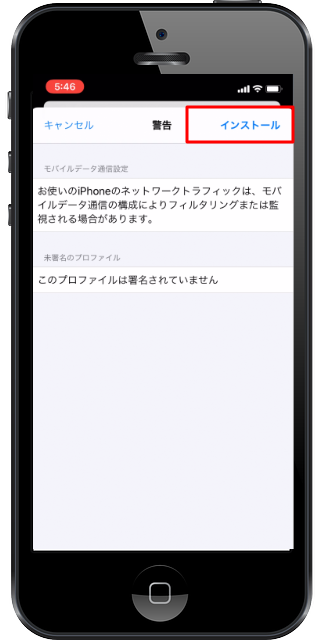
「インストール」を選択します。
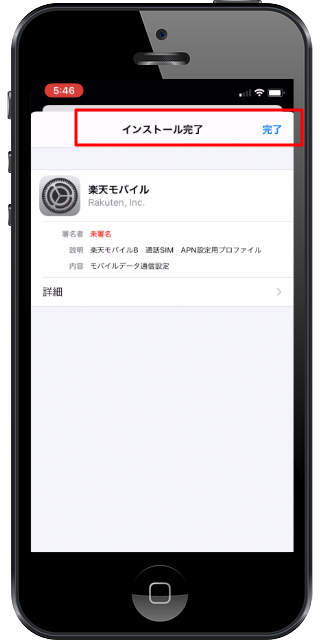
画面に「インストール完了」と表示されれば、構成プロファイルのインストールが完了したことになります。
設定は以上で終了となります。
最後に、インターネットに接続されていることを確認しましょう!
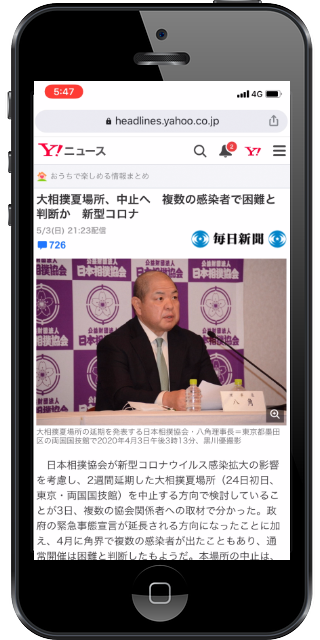
インターネットに接続されていることが確認できたら終了です。
僕はこの方法で、iPhone11で楽天モバイルSIMが使えるようになりました。
特にSafariでダウンロードしなければいけない点など、注意しなければならないこともあるので、是非この記事を参考にしてみてください。
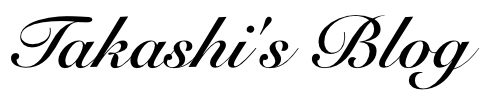

コメント